IOS 12/11 अपडेट के बाद सिरी को ठीक नहीं करने के शीर्ष 9 तरीके
Apple कंपनी के बाद नवीनतम iOS 12 जारी कियापूर्वावलोकन, उपयोगकर्ता पाएंगे कि सिरी पहले से कहीं अधिक प्राकृतिक और अधिक बुद्धिमान होने जा रही है। यह उपयोगकर्ताओं की वरीयता को सीख सकता है और उपयोगकर्ताओं के लिए एक पेशेवर सहायक बन सकता है। इसके अलावा, सिरी भी विभिन्न भाषाओं में अंग्रेजी का अनुवाद कर सकता है, यह संवादों की पहचान भी कर सकता है।
हालाँकि, एक समस्या यह भी है कि iOS 12/11 अपडेट के बाद, सिरी सामान्य रूप से काम नहीं कर सकती है या बस काम करना बंद कर सकती है, इसे कैसे जोड़ेंगे? शीर्ष 9 विधियों को देखें और इसे ठीक करें।

IOS 12 या iOS 11 अपग्रेड के बाद सिरी स्टॉप वर्किंग को ठीक करने के 9 तरीके
निम्नलिखित सामग्री में, हम कुछ उपयोगी तरीकों को सूचीबद्ध करते हैं जो सिरी को काम न करने की समस्या से बाहर निकालने में मदद कर सकते हैं।
विधि 1: चेक सिरी चालू या बंद है
यदि iOS 12/11 अपडेट के बाद सिरी काम नहीं कर रहा है, तो आप सिरी को फिर से शुरू करने का विकल्प चुन सकते हैं:
सेटिंग्स, सिरी >> पर जाएं >> सिरी बटन पर टैप करें इसे बंद करें, और इसे सेकंड के बाद चालू करें।

विधि 2: वाई-फाई नेटवर्क से कनेक्ट करें
यदि आप मोबाइल डेटा का उपयोग कर रहे हैं, तो हम आपको वाई-फाई का उपयोग करके फिर से प्रयास करने का सुझाव देते हैं, एक कम शुद्ध गति भी iOS 11 और iOS 12 अपडेट के बाद सिरी को काम नहीं कर सकती है।
विधि 3: तृतीय-पक्ष एप्लिकेशन को अनइंस्टॉल / रीइंस्टॉल करें
आपके iPhone में ऐसे ऐप्स भी होंगे जो सिरी के साथ संगत नहीं हैं, ऐप स्टोर से ऐप इंस्टॉल करने से पहले, आप ऐप के विवरण को पढ़ सकते हैं कि यह सिरी का समर्थन करता है या नहीं।
विधि 4: नेटवर्क सेटिंग्स रीसेट करें
आप नेटवर्क सेटिंग्स को मिटाने का भी प्रयास कर सकते हैं जो सिरी काम नहीं कर रहे मुद्दे को हल करने के लिए लाभ हो सकता है।
पर जाएं: सेटिंग >> जनरल >> रीसेट >> नेटवर्क सेटिंग्स रीसेट करें।
इस प्रक्रिया में आपको अपना पासवर्ड दर्ज करना होगा, और आपको इसके बाद फिर से सिरी की कोशिश करनी चाहिए।

विधि 5: अपने माइक्रोफोन की जाँच करें
यदि आप सिरी से बात करने के लिए माइक्रोफोन का उपयोग कर रहे हैं, तो आपको यह जांचना चाहिए कि आपका माइक्रोफ़ोन काम करने योग्य है या नहीं।
विधि 6: बंद करें और Dictation चालू करें
यदि श्रुतलेख खंड गलत हो जाता है, तो यह सिरी पर भी हो सकता है लेकिन iOS 11/12 अपडेट के बाद काम नहीं कर रहा है।
पर जाएं: सेटिंग्स >> सामान्य >> कीबोर्ड >> डिक्टेशन को सक्षम करें।
इसे बंद करें और इसे सेकंड में चालू करें।

विधि 7: अरे सिरी सक्षम करें
यदि आप पाते हैं कि आप अपने iPhone के बंद होने पर सिरी को चालू नहीं कर सकते हैं। आप देख सकते हैं कि आपने "अरे सिरी" को सक्षम किया है या नहीं।
पर जाएं: सेटिंग्स >> सिरी >> "अरे सिरी" की अनुमति दें।
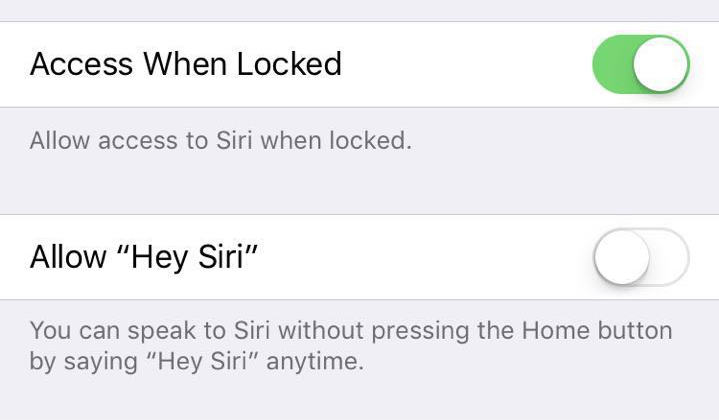
विधि 8: सिरी को ठीक करने के लिए iPhone को पुनरारंभ करें
यदि आपने सेटिंग बदलने का प्रयास किया है, तो हम आपको अपने iPhone / iPad / iPod को पुनः आरंभ करने का सुझाव भी देते हैं। रीस्टार्ट प्रक्रिया से iPhone के प्रकारों को ठीक करने में मदद मिल सकती है, साथ ही iOS 11 अपडेट के बाद सिरी काम करना बंद कर देगा।
विधि 9: तृतीय-पक्ष सॉफ़्टवेयर का उपयोग करके सिरी को ठीक करें
यदि आप अभी भी एक अस्थिर सिरी से परेशान हैं, तो हम आपको https://www.tenorshare.com/products/reiboot.html, एक उपयोगी उपकरण आज़माने की सलाह भी देते हैं, जो कि प्रकार के iOS अटके मुद्दों को ठीक करने में मदद कर सकता है।
प्रोग्राम लॉन्च करें और अपने iOS डिवाइस को कंप्यूटर से कनेक्ट करें। आप नीचे इंटरफ़ेस देखेंगे, फिर "एंटर रिकवरी मोड" पर क्लिक करें, और आईफ़ोन और यूएसबी केबल आइकन आपके आईफोन स्क्रीन पर दिखाई देंगे।

सफलतापूर्वक पुनर्प्राप्ति मोड में प्रवेश करने के बाद, "रिकवरी मोड से बाहर निकलें" बटन फिर प्रोग्राम पर क्लिक करने योग्य होगा, इसे क्लिक करें और आपका आईफ़ोन सेकंड में पुनरारंभ होगा।
इसके बाद रिकवरी / एग्जिट रिकवरी मोड ऑपरेशन में, आप इसे काम करने योग्य है या नहीं, इसके लिए फिर से सिरी का उपयोग करने का प्रयास कर सकते हैं।
आईओएस 12 / 11.4 / 11.3 / 11 अपडेट के बाद iPhone X / 8/8 Plus / 7/7 Plus / 6, iPad, Apple Watch आदि पर काम नहीं करने वाले सिरी को ठीक करने के बारे में यह सब है। आप हमारे सुझावों का पालन कर सकते हैं। अपने iPhone पर सिरी की मरम्मत करें।









